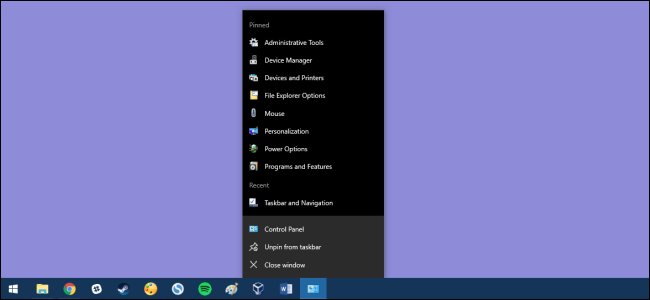„Windows 10“ vis dar yra Valdymo skydas. Kai kurie nustatymai rodomi tik valdymo skydelyje, kiti - „Nustatymų“ programoje, kiti - abiejuose. Štai kaip rasti Valdymo skydelį, kuris yra šiek tiek labiau paslėptas, nei buvo „Windows 7“.
„Windows 7“ galite spustelėti mygtuką Pradėtiir spustelėkite „Valdymo skydas“. „Windows 8“ ir 8.1 versijose galite dešiniuoju pelės mygtuku spustelėkite mygtuką Pradėti arba paspauskite „Windows + X“ ir spustelėkite „Valdymo skydas“. Nei vienas iš šių metodų neveikia naujausioje „Windows“ versijoje.
Vis dėlto paleiskite „Windows 10“ valdymo skydelįlabai lengva: spustelėkite mygtuką Pradėti arba paspauskite „Windows“ klavišą, įveskite meniu „Pradėti“ paieškos laukelį „Valdymo skydas“ ir paspauskite „Enter“. „Windows“ ieškos ir atidarys programą „Valdymo skydas“.

Jei dažnai naudojate Valdymo skydelį, paleisdami jį dešiniuoju pelės mygtuku spustelėkite valdymo skydelio užduočių juostos piktogramą ir pasirinkite „Prisegti prie užduočių juostos“. Tada galėsite lengvai paleisti ją iš užduočių juostos.

Galite sukurti darbalaukio valdiklio nuorodąSkydas taip pat. Atidarykite meniu Pradėti, slinkite žemyn į kairėje esančio programų sąrašo apačią ir spustelėkite aplanką „Windows sistema“. Nuvilkite nuorodą „Valdymo skydas“ į darbalaukį.

Taip pat turite kitų būdų, kaip paleisti Valdymo skydelį. Pvz., Galite paspausti „Windows + R“, kad atidarytumėte paleisties dialogą, tada įveskite „control“ arba „control panel“ ir paspauskite „Enter“.
Šią komandą taip pat galima paleisti iš komandų eilutės arba „PowerShell“ lango.

Jums dažnai nereikia prisijungti prie valdymo skydeliotiesiogiai - tuo tikisi „Microsoft“. Net kai naudojate programą „Nustatymai“, daugelyje nustatymų puslapių yra nuorodos į atskiras „Control Panel“ programėles, kuriose siūlomi papildomi nustatymai.
Net naujojoje „Pridėti arba šalinti programas“ srityje Parametrai pateikiamos nuorodos į klasikinį programų ir funkcijų įrankį, dar žinomą kaip „Pašalinti arba pakeisti programą“ sritis.